Excel设置自动保存文件格式,时间间隔和路径!
1、法一:找到Excel文件,鼠标左键双击该文件即可打开该文件。

2、法二:右键单击Excel图标,然后选择右键菜单中的打开即可。
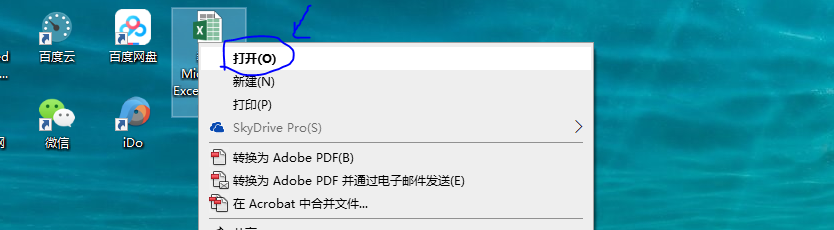
3、法三:在程序中找到Excel文件,左键单击选择即可打开。
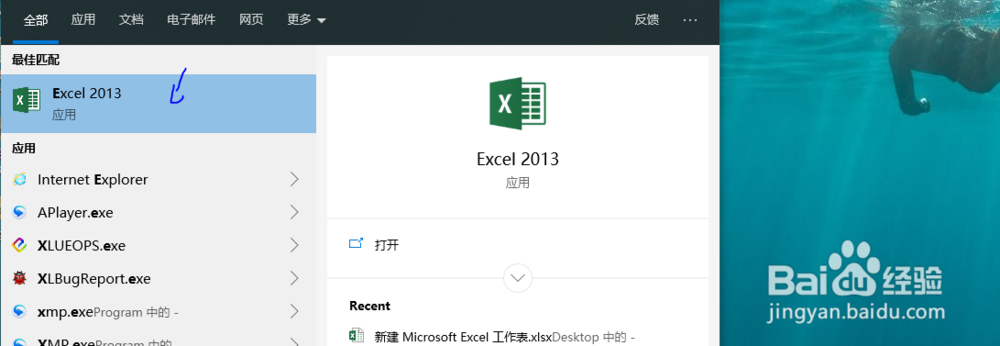
1、打开Excel之后,在主界面中找到菜单栏中左上角区域的文件选项卡,该选项卡颜色都和其他的不一样,如图所示,其他的都是白色,该选项卡为绿色。
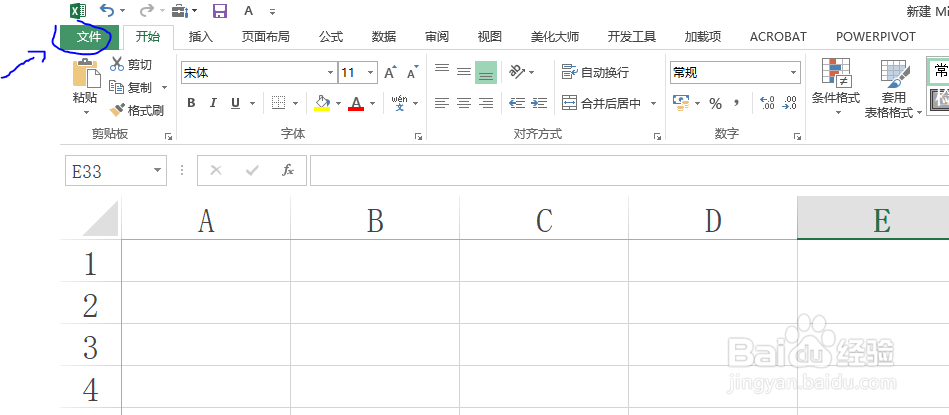
2、此时会弹出一个文件窗口,在文件窗口的最下角找到选项,左键单击该命令。
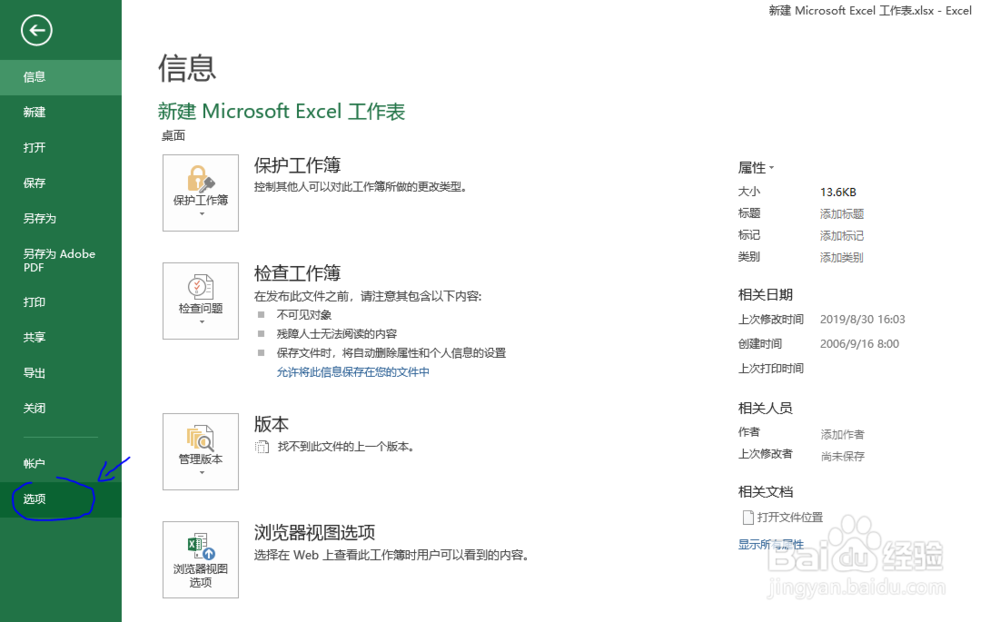
3、此时会弹出一个Excel选项窗口,在该窗口左侧选项卡中找到保存命令,然后左键单击它。
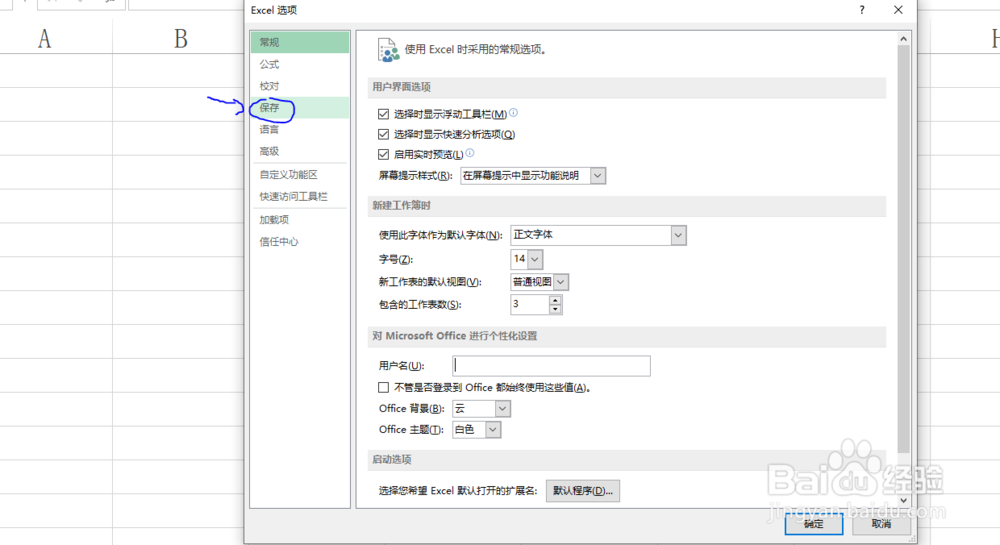
1、在保存选项卡下保存工作簿栏下面,图示标记1处可以选择文件保存类型;图示标记2处可以设置自动保存时间,单位为分钟;图示标记3处可以设置保存路径,当设置好这些参数之后,单击Excel窗口右小角的确定键即可。
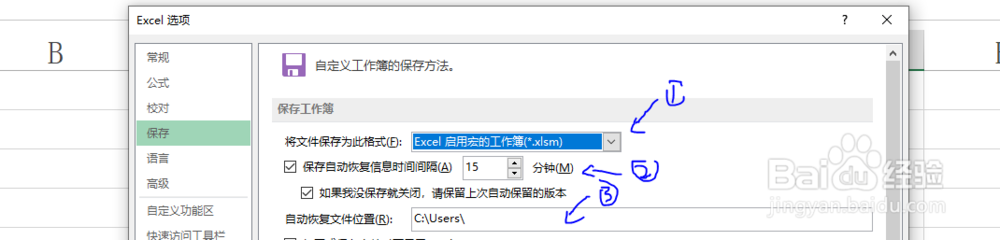
声明:本网站引用、摘录或转载内容仅供网站访问者交流或参考,不代表本站立场,如存在版权或非法内容,请联系站长删除,联系邮箱:site.kefu@qq.com。
阅读量:21
阅读量:111
阅读量:158
阅读量:149
阅读量:25